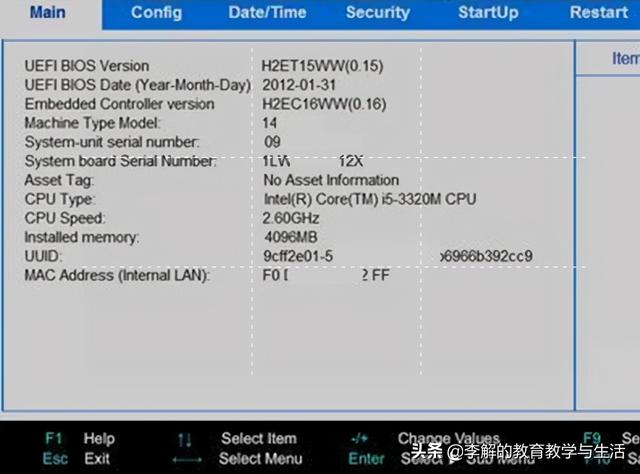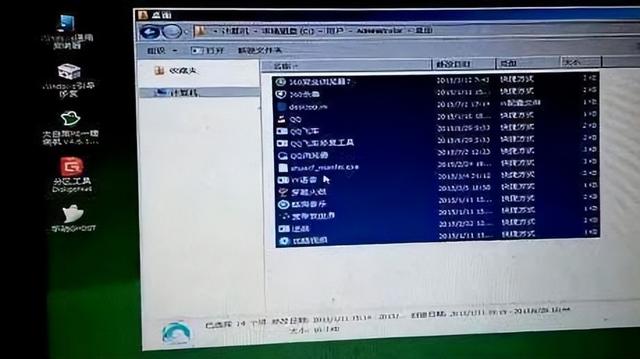新建PPT的时候,你注意过页面大小么,还是按照默认的尺寸一路往下做?
如果不注意页面比例的话,很可能在播放的时候出现难看的黑边哦~

只有当PPT的比例与投影仪分辨率比例一致时,才可以铺满屏幕,显得舒服。不然就会在上下或左右留下黑边。
01 最常见的PPT大小比例
而我们最熟悉的PPT比例,莫过于「4:3」和「16:9」两种。
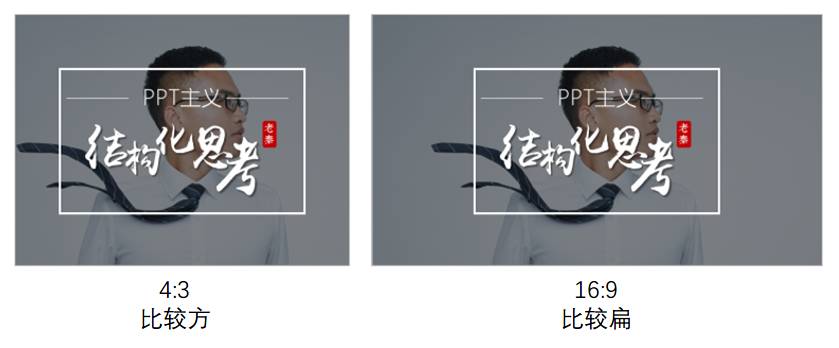
在 PowerPoint 中,页面的默认比例原本是比较方的「4:3」,但在 Office 2013 之后的版本里,它也与时俱进地变成了「16:9」。
当然,我们可以很方便地在不同比例之间进行切换。
打开【设计】选项卡-【幻灯片大小】,可以选择你需要的比例。
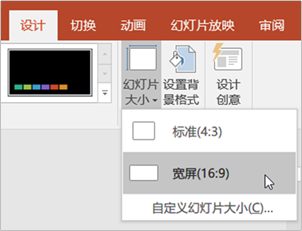
在切换比例的时候,会弹出这样的对话框:
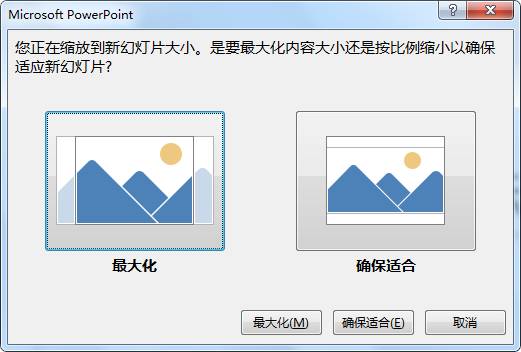
从两个示意图你也能猜出大概来:
【最大化】是通过裁剪画布,达到新指定的页面比例,可能会内容无法完整显示在页面中;
【确保合适】是通过拓展画布,达到新指定的页面比例,可能会在页面上产生白边。
不好理解?直接看案例~
下面的案例,就是两页16:9的幻灯片,修改为4:3时,选择不同选项的结果。
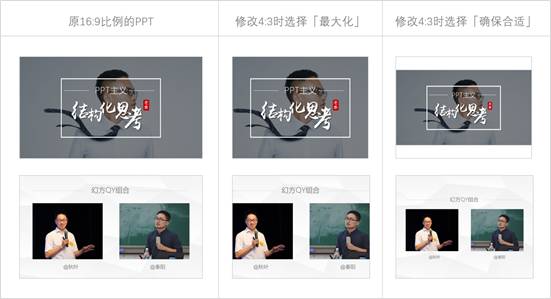
不管你选择了哪种方式,修改比例后都要重新确认一遍PPT各个页面能否正常显示。
在窗口的左下方点击【幻灯片浏览】 可以同时看到多个页面,帮你更快地检查。
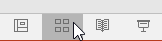
在要修改的那一页双击,即可回到该页的普通视图,进行修改~
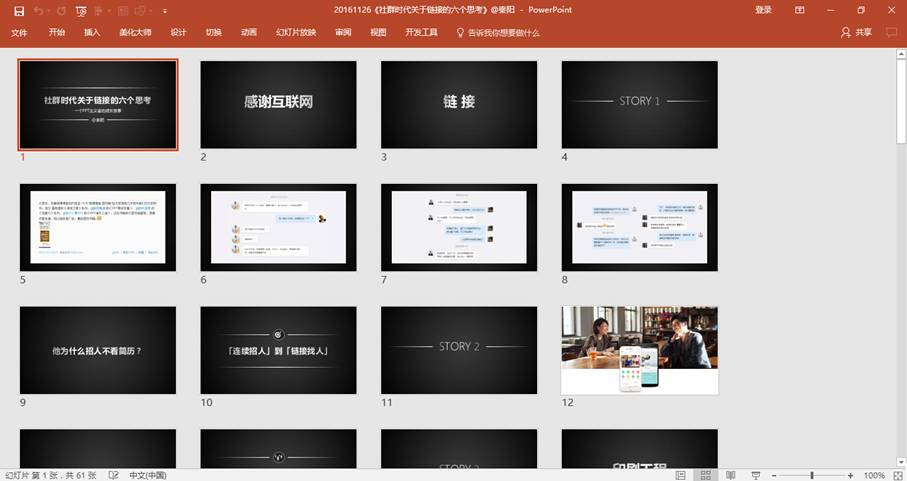
其实在一般的日常工作演示中,PPT比例跟投影仪不匹配,大不了就是上下一点黑边,虽说乍一看有些别扭,可也无伤大雅。
不过,在下面的这种情况,可马虎不得!
02 特殊场合设备特殊的PPT比例
发布会上可以经常看到一些特殊比例的幻灯片。

在这样的情况下就要用到【自定义幻灯片大小】了。
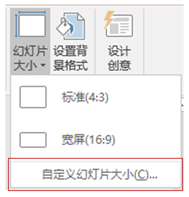
点击后即可在【宽度】、【高度】处自由设置尺寸,不过要注意,宽高都不能超过142.24厘米。
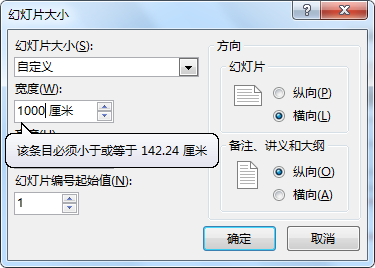
所以,这里填写的数值就可以根据需求进行换算。
比如你的LED屏幕宽5米,高2.5米,比例是2:1,你可以设置幻灯片的宽高分别为100厘米、50厘米,或者120厘米、60厘米。
一般来说尺寸越大,投影画面越清晰(文件越大)。
记住,如果你参加活动或者要办年会,现场使用的是LED屏幕,一定要确认尺寸!
不然到现场发现PPT尺寸不对,你一定会死的很难看(不要问我是怎么知道的)

03 页面方向,也有大用处
你注意过么,幻灯片大小的右侧还有一个【方向】,可以设置幻灯片页面是【纵向】还是【横向】。
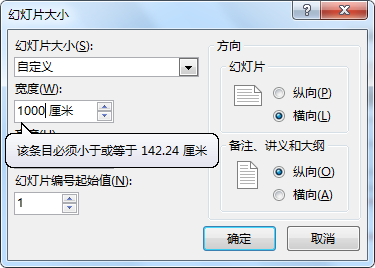
幻灯片常规情况下都是「横向」,有没有「纵向」的使用场景呢?
很多人也会在PPT里做出竖版的海报。

不过,除了制作海报,还有一个很好的用途,那就是「移动端显示」。
群分享中,使用竖版的PPT,好处有这样几个:
❶更大的可用显示空间。
再也不用为难地把手机转来转去,或者缩放后一点点拖动查看内容。
❷大量的竖版图片都可以用了~
比如本次分享中我想引用《七龙珠》中的一页漫画,如果是做横版,采用左图右文的版式,在竖屏上想看清图片上的对话会很麻烦,但是用了竖版完美解决。
给你分享一个技巧,如果你想制作竖版PPT,搜索「手机壁纸」就会得到大量的精美素材,上面案例中的背景图片就是一张手机壁纸哦。
❸二维码横版的排版,曾经遇到过二维码扫不出来的情况,可能是压缩或者不够大,但对于竖版空间来说无压力,大大的二维码,怎么都能识别出来。
只是转一个方向,这个做法并不难,只是我们思维里习惯了PPT是「横版」。
如果你或者你的朋友经常在群里做分享,在手机上发截图,不妨试着打破思维定势,或许你会让听众们学习的体验更好。
搞定PPT尺寸只是第一步,接下来还要根据不同场合,选择合适的风格。
年中报告的PPT要怎么做的更专业?